-
CompGramotnost.ru »Programe utile“ Alerte Google Alerte - de ce și cum să folosească, exemple de utilizare
Să începem cu o întrebare simplă: de ce avem nevoie de Google Alerte? Fiecare utilizator de Internet este probabil interesat în obținerea celor mai recente informații cu privire la orice subiect sau pentru orice subiect.
De exemplu, eu sunt interesat de tema „alfabetizare de calculator“. Utilizarea serviciului Google Alerte voi primi alertele mele de e-mail - noi informații pe care Google le colectează în jurul valorii de Internet de pe acest subiect, și trimite-l la mine.
Alerte Google - un serviciu gratuit pentru utilizatorii pentru a le ajuta să obțineți interesul lor de a solicita informații noi care apare on-line.
Service-ul este o metodă relativ nouă a Google, care este destul de comună în rândul utilizatorilor. Motto-ul de serviciu: „Stai cu ochii pe toate noi si interesante de pe Internet.“
Acest lucru poate fi căutate cu ajutorul Google Alerte? Acesta este conceput pentru a aduna în mod automat datele din toate rețeaua globală de resurse
- despre un anumit produs,
- locul
- eveniment,
- marca (companie sau firmă)
- despre etapele de ardere,
- despre despre mesajele (dacă tu sau altcineva scrie despre tine)
- produs
- și așa mai departe.
Ce fel de partener și cum să-l folosească - uita-te la următoarea.
Cum să utilizați Google Alerte
3) În fereastra care apare, veți vedea mai multe câmpuri care trebuie să fie completate corect. În primul rând, introduceți cererea cheie, fără erori.
Acest lucru poate fi numele serviciului, numele unei persoane celebre a cărei viață sunteți interesat de un produs sau clădire. Am introdus „alfabetizare de calculator“ (1 din figura 1.)
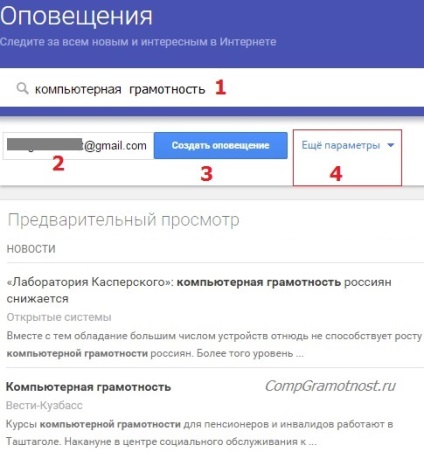
Fig. 1 Creare alertă
Configurați setările pentru alerte
5) Acum puteți apăsa butonul albastru „Creare alertă“ (3 din Fig. 1). Dar este mai bine să faceți clic pe ea o dată setările pentru a fi pre-configurate.
Puteți configura parametrii în propria sa discreție. Și tu poți „da pe mâna lor“ și să accepte parametrii pe care le oferă Google în mod implicit.
click pe butonul „Mai multe opțiuni“ pentru setările (4 din Fig. 1). Apare o fereastră:
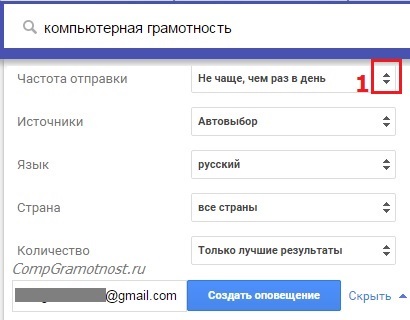
Fig. 2 Setări de notificare Configurați
După cum se vede în Fig. 2, pentru a ajusta propuse 5 setări de avertizare:
- Ca mai multe rezultate
- Nu mai des decât o dată pe zi
- Nu mai des decât o dată pe săptămână.
Click pe triunghiuri (1 din Fig. 2), și selectați de câte ori pe zi nu doriți să primiți mesaje. Pentru interogări simple de frecvență convenabile indicate în mod implicit - „Nu mai mult de o dată pe zi“ Apoi, prima notificare vă va primi în termen de 24 de ore după ce faceți clic pe butonul albastru „Creare alertă“. A doua alertă în cazul în care este găsit ceva, va fi trimis în următoarele 24 de ore și așa mai departe.
În unele cazuri, atunci când viteza este decizie importantă, este mai bine să aleagă - „După cum vom vedea rezultatele“ În cazul în care nimic nu este găsit, indiferent de frecvența selectată, nimic nu va veni în e-mail. Uneori este util să se stabilească interogarea în sine, să-l formuleze în mod diferit, iar notificarea va veni.
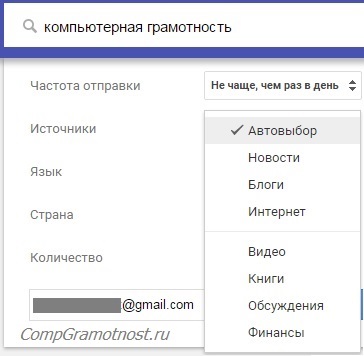
Fig. 3 determina sursele pentru a căuta informații la cerere
Am plecat de la opțiunea „Auto“, care este oferit în mod implicit.
7) Limba și țara - o opțiune convenabilă pentru cei care dețin limbi sau în niște prieteni cu ei. De exemplu, puteți căuta informații în limba spaniolă cu site-urile spaniole (în cazul în care țara va fi selectat - Spania).
Desigur, puteți lăsa opțiunea oferită în mod implicit - „Toate țările“, pentru că nu este greu în aceeași Spania, există multe site-uri unde puteți găsi anchetă noastră în limba rusă.
8) Numărul - este necesar pentru a determina ce caracteristici doriți să vedeți informații:
- Numai cele mai bune rezultate
- Toate rezultatele.
În cazul în care o cerere de o mulțime de informații, este posibil ca este necesar de a alege „Numai cele mai bune rezultate.“ Și dacă este mic, „nu grăsime“ costum „Toate rezultatele“.
9) Astfel, parametrii configurați alerte. Apropo, atunci ele pot fi modificate oricând. Dați clic pe butonul albastru „Creare alertă“ (fig. 2). Apare o fereastră „Alertele mele (1)“), ceea ce înseamnă că, atâta timp cât o alertă creat (fig. 4).
Puteți crea multe alte notificări pentru diferite interogări. Pentru a face acest lucru, faceți clic pe „Creare alertă“ (4 din Fig. 4) și introduceți următoarea interogare. Puteți configura până la 1.000 de notificări, cu toate că nu am verificat această cifră.
Ce se poate face cu notificarea?
Alertă creată. Ce se poate face cu ea în continuare?
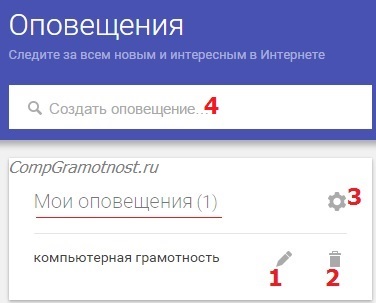
Fig. 4 de către o alertă pentru „Computer alfabetizare“
1 din Fig. 4 - Puteți edita creat o alertă făcând clic pe pictograma creion și să stabilească parametrii deja: trimiterea de frecvență, de putere, de limbă, țară, număr.
2 din Fig. 4 - În cazul în care orice notificare nu are nevoie pentru a elimina făcând clic pe pictograma coș de gunoi „Delete“.
3 din Fig. 4 - Dacă faceți clic pe pictograma roată (ceea ce înseamnă setare), va fi posibil să se stabilească timpul de livrare (Figura 5) și un rezumat al tuturor avertisment a venit într-o scrisoare.
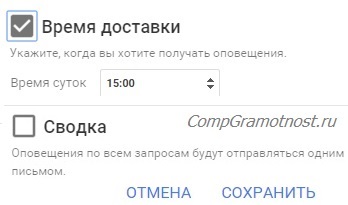
Fig. 5 Setați timpul de livrare pentru notificare și rezumat, în cazul în care o mulțime de alerte
După oricare dintre setările nu uitați să faceți clic pe „Save“ (fig. 5).
Ușor și rapid mod de a configura alerta recomandată
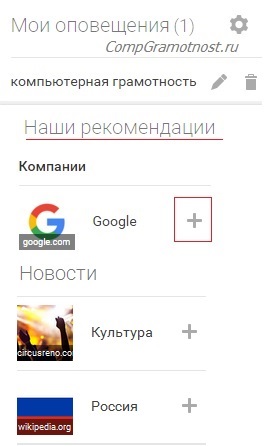
Fig. 6 alerte pe care Google le recomandă
Pur și simplu faceți clic pe semnul „+“ de lângă recomandarea și va fi creată o notificare. Am făcut clic pe "+" de lângă "Google" (fig. 6).
Dacă Google știe foarte multe despre tine, probabil vă va oferi o listă extinsă de recomandări pentru crearea de alerte pe ele. În cazul în care Google este aproape niciodată folosit, recomandările nu va fi suficient.
solicită o ajustare în Alerte Google
Există mai multe sfaturi despre cum să căutați rapid pentru datele în motorul de căutare Google. Același lucru este valabil pentru cererile de a crea alerte. De exemplu:
- Concluzie cerere sau fraze în „ghilimele“ indică faptul că doriți să primiți informații referitoare în mod specific la acest obiect.
- Semnul „-“ înaintea unui cuvânt indică faptul că nu doriți să vedeți în datele de alertă asociate cu eliminarea termenului. De exemplu, în cazul în care „Ivan Shirokov“, cererea de nume și prenume are multe asemănări cu faimosul jucător de fotbal, acesta poate fi clarificată după cum urmează: „Ivan Shirokov“ -football.
- Multe nume, mărci și produse au o varietate de sinonime și versiune diferită de a scrie, de exemplu, Banca de Economii și Sberbank. Dacă le lista toate separate prin virgula, atunci șansele de a găsi informațiile de care aveți nevoie va crește în mod semnificativ.
exemple de notificări
Am examinat notificările de mai sus la cerere „alfabetizare de calculator“. Să ne uităm la un alt exemplu.
Solicitare de Alerte Google
Rezultatul este alert, care este disponibil la cerere